Consignes de connexion pour le port
Selon le châssis et les cartes de lignes installées, vous pouvez utiliser des émetteurs-récepteurs Quad Small Form-Factor Pluggable Plus (QSFP+), QSFP28, QSFP-DD, SFP, SFP+, CFP2, CFP-DCO et des connecteurs RJ-45 pour connecter les ports de cartes de lignes à d’autres périphériques du réseau.
Pour éviter d’endommager les câbles à fibres optiques, Cisco vous recommande de déconnecter les émetteurs-récepteurs des câbles à fibres optiques lors de l’installation d’émetteurs-récepteurs dans une carte de ligne. Avant de retirer un émetteur-récepteur du routeur, retirez le câble de l’émetteur-récepteur. Vous pouvez changer ou retirer le câble sans retirer l’émetteur-récepteur.
Pour maximiser l’efficacité et la durée de vie de vos émetteurs-récepteurs et de vos câbles à fibres optiques, procédez comme suit :
-
Portez un bracelet antistatique branché sur le circuit de mise à la terre pour toute manipulation des émetteurs-récepteurs. Le routeur est généralement mis à la terre lors de l’installation et est équipé d’un port de protection antistatique auquel vous pouvez connecter votre bracelet.
-
Évitez de retirer ou d’insérer inutilement des émetteurs-récepteurs. Le fait de retirer ou d’insérer les émetteurs-récepteurs de façon répétée peut réduire leur durée de vie utile.
-
Gardez les émetteurs-récepteurs et les câbles à fibres optiques propres et exempts de poussière afin de conserver une haute précision du signal et d’éviter d’endommager les connecteurs. L’atténuation (perte de lumière) est augmentée par la contamination et doit être maintenue en dessous de 0,35 dB.
-
Nettoyez ces pièces avant l’installation pour éviter que la poussière égratigne les extrémités des câbles à fibres optiques.
-
Nettoyez les connecteurs régulièrement; la fréquence de nettoyage nécessaire dépend de l’environnement. De plus, nettoyez les connecteurs lorsqu’ils sont exposés à la poussière ou qu’une personne les touche accidentellement. Les techniques de nettoyage à l’eau et à sec peuvent être efficaces; consultez les procédures de nettoyage pour les connexions à fibres optiques de votre site.
-
Ne touchez pas les extrémités des connecteurs. Le fait de toucher les extrémités peut laisser des traces de doigts et causer d’autres contaminations.
-
-
Vérifiez régulièrement la présence de poussière et de dommages. Si vous croyez que des dommages sont survenus, nettoyez puis inspectez les extrémités des fibres sous un microscope pour déterminer si elles ont été endommagées.
 Avertissement |
Énoncé 1051—Rayonnement laser Les fibres ou les connecteurs déconnectés peuvent émettre des rayonnements laser invisibles. Ne fixez pas les rayons ou ne les regardez pas directement avec des instruments optiques. |


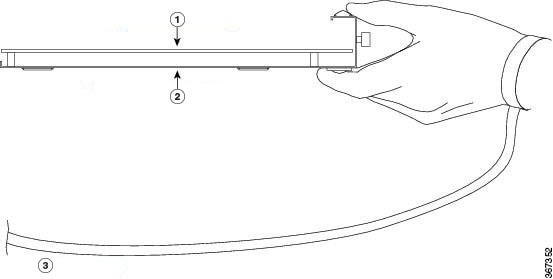

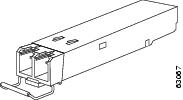
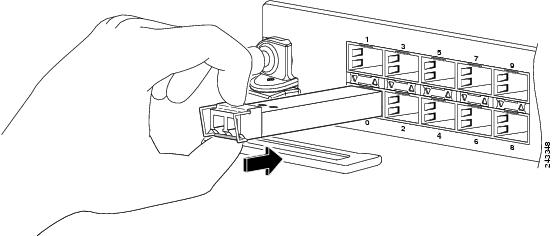
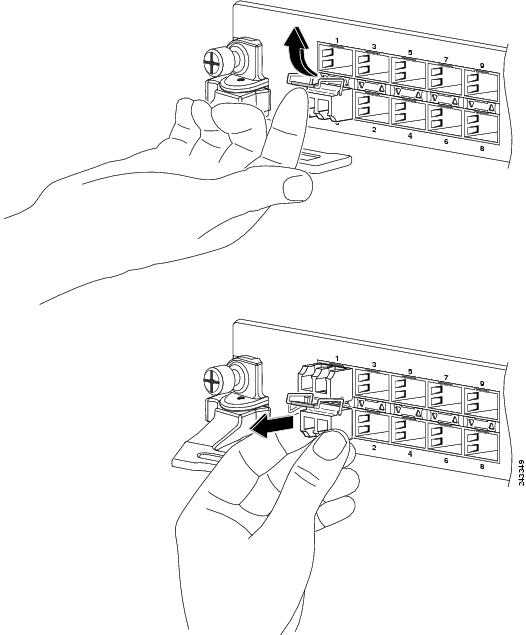
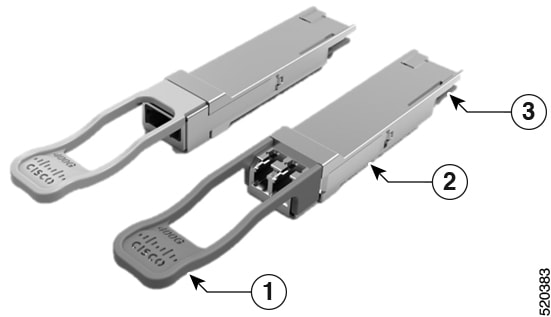





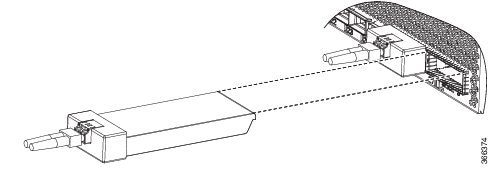
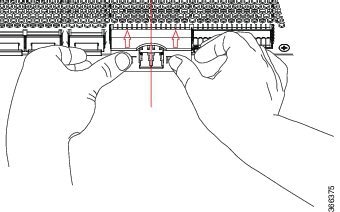
 Commentaires
Commentaires